아이폰 침수 대처법 및 데이터 복구 방법
by 오준희 업데이트 시간 2023-11-08 / 업데이트 대상 iPhone Tips
휴대폰은 우리 삶에서 빼놓을 수 없는 존재가 되었죠. 늘 함께 하는 물건이기 때문에 기본적인 생활 방수 및 방진 기능이 내재되어 있으며 사용하기에 불편함이 없습니다. 아이폰의 경우도 모델에 따라 조금씩 다르지만 최신아이폰의 경우는 최대 수심 6미터 이내 그리고 최장 30분 동안 방수가 가능합니다.
하지만 물놀이를 가서 나도 모르게 방수케이스 없이 오랜 시간동안 아이폰이 물에 노출된 상황, 아이폰과 빨래를 함께 해버리는 경우, 아이폰 물에 빠졌을 때 아이폰 침수로 인한 문제가 발생할 수도 있습니다. 오늘은 아이폰 침수 수리 및 아이폰 침수 확인을 통해 침수를 대처하는 방법과 침수로 인한 아이폰 복구가 가능한지 알아 보도록 하겠습니다.
파트 1 : 아이폰 침수 확인 방법
아주 잠깐 아이폰 침수가 되었다면 기본적인 생활 방수 기능의 도움으로 큰 문제가 발생하지 않겠지만 장시간 아이폰 침수가 된 경우는 또 다른 문제로 이런 경우는 아이폰 침수 확인이 필요합니다.
침수가 되었을 때 가장 대표적으로 발생하는 문제는 아이폰 침수 화면 같은 화면 먹통 현상, 터치 오류, 오디오 이상, 카메라 이상, 아이폰 무한 부팅 등 소프트웨어의 손상으로 인해 휴대폰이 켜졌다 꺼졌다 하기도 합니다.
1) 아이폰 침수 화면 이상
침수의 첫번째 증상은 아이폰 침수로 인한 화면 이상이 있습니다. 아이폰 침수 화면은 화면 터치가 먹통이 되거나 불규칙한 터치가 있습니다. 침수가 되면 물로 인해서 터치 센서에 오류가 발생할 수 있기 때문에 화면이 제대로 터치가 안되는 경우가 발생하기도 합니다.
2) 오디오 소리가 나지 않는 경우
두번째 증상은 아이폰의 오디오 문제입니다. 오디오 음량의 소리가 잘 들리지 않거나 사운드가 아이폰 침수전과 동일하지 않다면 침수로 인한 문제를 의심해볼 수 있습니다.
3) 아이폰 무한 부팅 또는 벽돌화
아이폰 물에 빠졌을 때 화면이 켜지지 않거나 휴대폰이 켜지지 않는 등 무한 부팅에 빠지는 경우도 발생할 수 있습니다. 만약 아이폰 침수로 인하여 내부 소프트웨어 부분에 문제가 발생했거나 하드웨어에 손상을 입었을 때 주로 동일 현상이 발생합니다.
4) 카메라 오류
오랜 시간 동안 침수되어 카메라 렌즈까지 물이 스며들었다면 카메라에도 문제가 발생할 수 있습니다. 침수되었을 경우 카메라 사진 품질 역시 저하될 수도 있습니다.
5) 침수레벨 확인하기
아이폰 내부에는 LCI(침수레벨)이 장착되어 있기 때문에 물이나 액체와 접촉될 때 활성화되는 기능으로, 애플 측에서 아이폰 침수 확인을 하기 위한 방법입니다. 이 침수레벨은 물이나 물이 포함된 액체에 닿는 경우 빨간색으로 바뀌기 때문에 유심 트레이를 제거한후 아이폰 침수 확인 가능합니다.
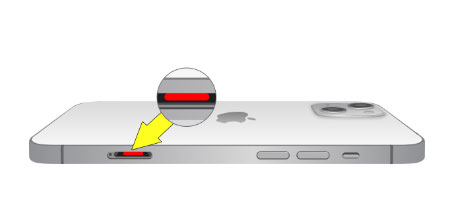
만약 이런 오류가 발생했다면 아이폰 침수 수리가 필요하며 물에 의한 손상은 보증 대상이 아니기 때문에 빠르게 아이폰 침수 확인이 필요합니다.
파트 2 : 아이폰 침수 대처 법
아이폰 침수가 일어나지 않는 것이 가장 좋겠지만 만약 실수로 아이폰 물에 빠졌을때 아래의 아이폰 침수 대처 법을 따라 하셔서 휴대폰 성능에 문제가 없는지 확인 필요하며. 몇일이 지나도 아이폰 침수 화면이 지속되거나 오류 의심 및 핸드폰이 심각하게 손상된 경우라면 A/S 센터를 방문하여 아이폰 침수 수리가 필요합니다.
1) 전원 끄기
아이폰 물에 빠졌을때 가장 먼저 해야 될 것은 바로 아이폰의 전원을 즉시 끄는 것입니다. 장마철 또는 휴가철 수영장 또는 해변에서 아이폰 침수를 알게 되었다면 아이폰을 사용하지 말고 바로 즉시 전원을 꺼주어야 아이폰손상이 최소화됩니다. 또한 스마트폰 커버나 케이스가 있다면 분리하세요.
2) 건조하기
두번째 방법은 침수된 아이폰의 물기를 최대한 털어내거나 건조한 수건으로 닦아내세요. 또한 아직 물기가 있는 상태에서 휴대폰을 켠다면 고장의 원인이 되기 때문에 마를 때 까지는 전원을 꺼두는 것을 권장합니다.
3) 분해하지 않기
아이폰 침수 확인을 위해서 아이폰을 분해하려 시도하지 마세요. 문제가 발생한 상황에서 전문가가 아닌 사람이 아이폰을 분해하게 될 경우 더 많은 손상을 초래할 수도 있습니다. 또한 침수 라벨이 빨간색으로 바뀌지도 않았는데 아이폰 침수 수리를 위해 분해를 해버린 경우라면 보증이 불가할 수도 있다는 점을 유의하세요.

4) 밥솥 혹은 쌀통에 넣지 않기
물이 빠진다는 카더라로 밥솥 혹은 쌀통에 넣어서 물기를 제거하려고 하는 방법도 있지만 해당 방법은 오히려 아이폰 내부의 소프트웨어의 손상을 줄 수도 있습니다. 물론 열에 노출이 된다면 물기를 빨리 제거할 수 있겠지만 해당 방법은 잘못 알려진 방법으로 손상을 최소화하기 위해서는 하지 말아야 될 방법입니다.
파트 3 : 아이폰 물에 빠졌을때 데이터 복구 방법
아이폰 물에 빠졌을때 가장 중요한 것은 휴대폰 그 자체도 중요하지만 내부의 데이터도 중요합니다. 아이폰 침수 수리가 완료되었다면 아이폰 복구도 필요합니다. 아이폰 침수가 발생한 경우 휴대폰이 문제 없이 작동할 수도 있지만 심각하게 손상이 된 경우 휴대폰 자체를 새로 초기화 해야 될 수도 있습니다.
아이폰이 초기화 된다면 데이터가 모두 삭제되기 때문에 아이폰 백업이 안되어 있을 경우 아이폰 복구가 어려울 수 있습니다. 최신 백업 파일이 없거나 꼭 필요한 데이터가 있다면 클릭 몇 번으로 삭제된 데이터 복구가
가능한 Tenorshare UltData(테너쉐어 얼트데이터)를 이용하여 편리하게 손실된 데이터를 모두 복구하세요.
테너쉐어 UltData는 내부 데이터 복구를 통해 침수 이전의 상태로 아이폰 복구가 가능하다는 점을 참고하세요.
-
UltData 복구 프로그램을 다운로드 및 실행해주세요.컴퓨터에서 UltData를 시작하고 복구할 아이폰 혹은 아이패드를 컴퓨터에 연결해 주세요. 그리고 "iOS 장치에서 데이터 복구" 옵션을 선택합니다.

-
아이폰의 전원이 켜져 있는지 확인하고 USB 케이블로 컴퓨터 또는 Mac에 연결합니다.

-
UltData 프로그램이 iOS 장치에서 손실된 데이터를 스캔합니다. 소프트웨어가 아이폰 혹은 아이패드를 감지하면 스캔 및 복구할 항목을 선택하거나 모두 선택한 다음 "스캔"을 선택합니다

-
복구 전 사라진 데이터 미리 보기. 이제 스캔한 모든 파일이 카테고리별로 프로그램에 나열됩니다. 여기서 데이터를 미리볼수 있어 삭제되거나 손실된 데이터를 선택적으로 복원하거나 전부 복원할수 있습니다.

-
복구할 파일을 클릭하고 장치 또는 pc에 복구 해줍니다.

그럼 아이폰 혹은 아이패드에서 사라졌던 데이터를 컴퓨터에서 저장 및 옮길수 있습니다.
결론
장마철 또는 물놀이철에 자주 발생하는 문제인 아이폰 침수, 아이폰은 기본적으로 방수나 방진이라는 기능이 탑재되어 있어서 장시간에 노출이 되는 경우가 아닌 경우라면 큰 문제가 없지만 장시간에 아이폰이 물에 노출된 경우 침수로 인한 손상이 발생할 수도 있습니다.
아이폰 침수 확인 방법으로는 아이폰 침수 화면 오류나, 오디오, 카메라, 소프트웨어 문제로 인한 무한 로딩 사과 오류와 같은 문제가 발생하기 때문에 쉽게 확인할 수 있습니다. 심각하게 아이폰이 손상이 된 경우라면 아이폰 침수 수리가 필요할 수도 있으며 아이폰 침수가 된 경우 휴대폰 전원을 바로 끈 뒤 마를 때 까지는 전원을 꼭 꺼두시기 바랍니다.
아이폰 침수로 인한 아이폰 손상이 된 경우라면 데이터가 모두 삭제될 수 있으며 백업 파일이 없는 경우라면 삭제된 중요한 내부 데이터인 아이폰 복구를 위해서 Tenorshare UltData(테너쉐어 얼트데이터)를 이용해보세요.













